小米手机投屏电脑怎么投屏 小米手机怎样投屏到电脑
如今随着科技的不断发展,手机投屏到电脑已经成为一种常见的使用方式,对于小米手机用户来说,投屏到电脑也是一件非常方便的事情。无论是在家里观看影视剧,还是在办公室进行工作展示,小米手机投屏到电脑都能为用户带来更加便捷的体验。小米手机如何投屏到电脑呢?接下来我们将为大家详细介绍小米手机投屏到电脑的操作步骤。
方法如下:
1.【电脑设置】
手机和电脑同时连接同一个WIFI网络(热点暂时没有尝试),手机再打开蓝牙,在电脑桌面左下角的开始菜单打开“设置”页面。
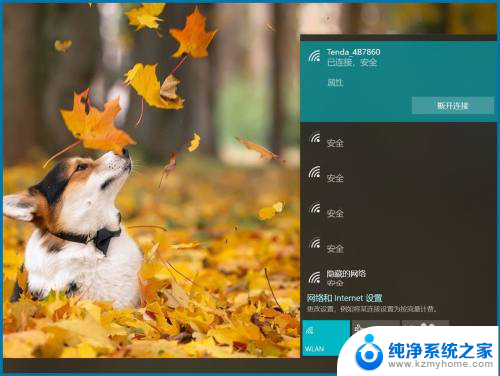
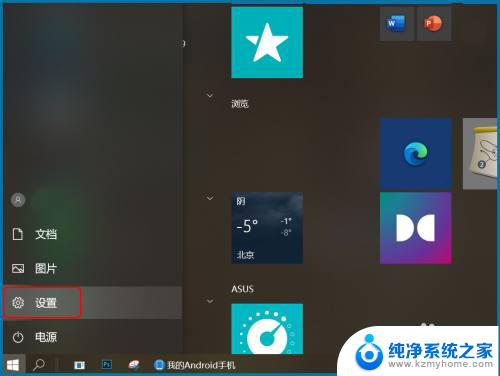
2.【投影设置】
设置页搜索框直接输入关键词“投影”打开投影设置页面,或是依次打开“设置—系统—投影到此电脑”。设为“所有位置都可用、每次请求连接时、从不”,投影时电源设置也可打开。
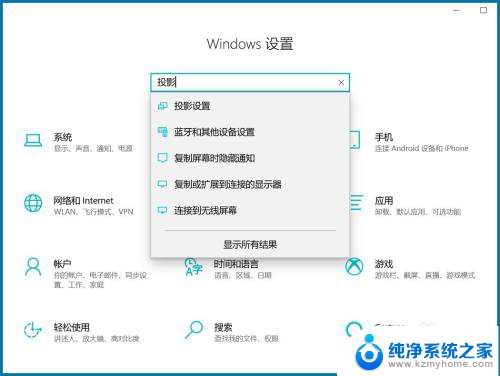
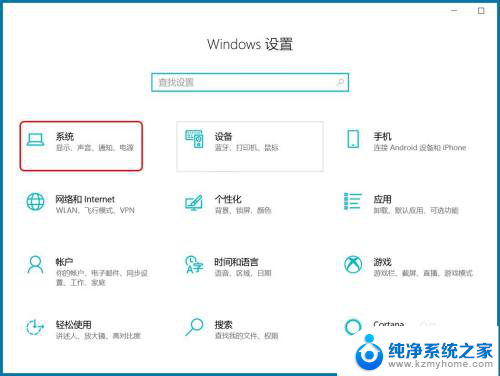

3.【打开投屏】
手机桌面下滑打开顶部快捷键页面点“投屏”,或依次打开“设置—连接与共享—投屏”,点“打开投屏”确认操作。
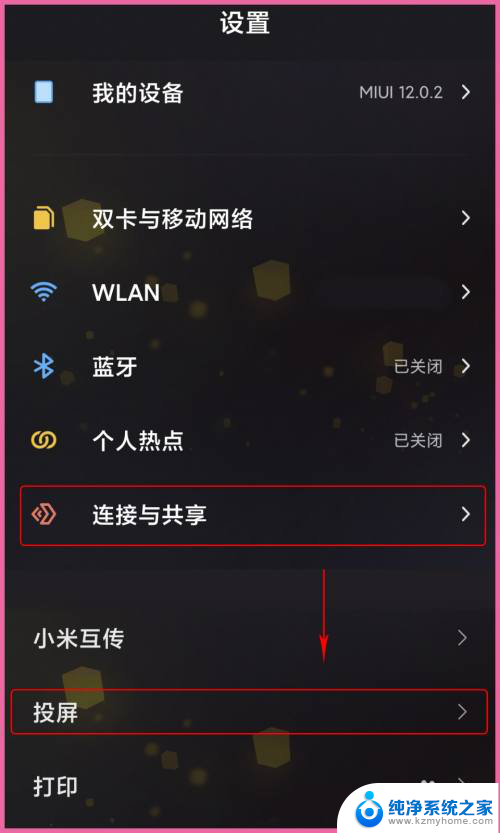

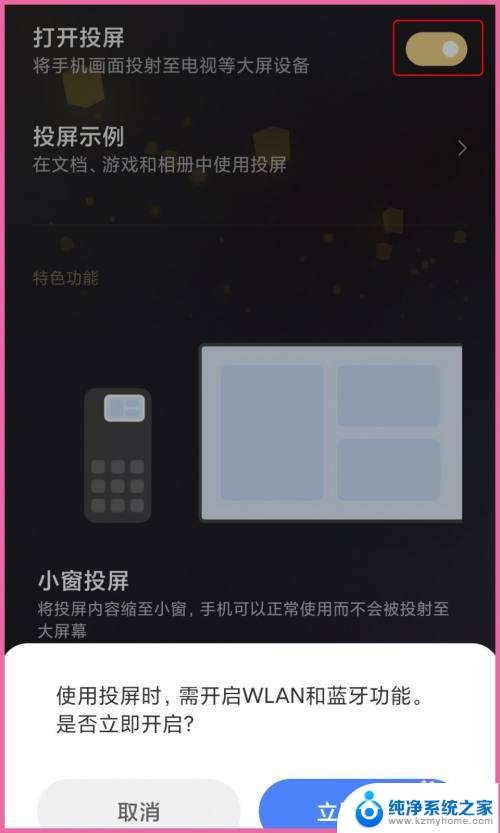
4.【连接设备】
以上第二步时有显示“电脑名称”,打开投屏后开始搜索设备,选择与电脑名称一致的设置进行“连接”,等待电脑做出反应。
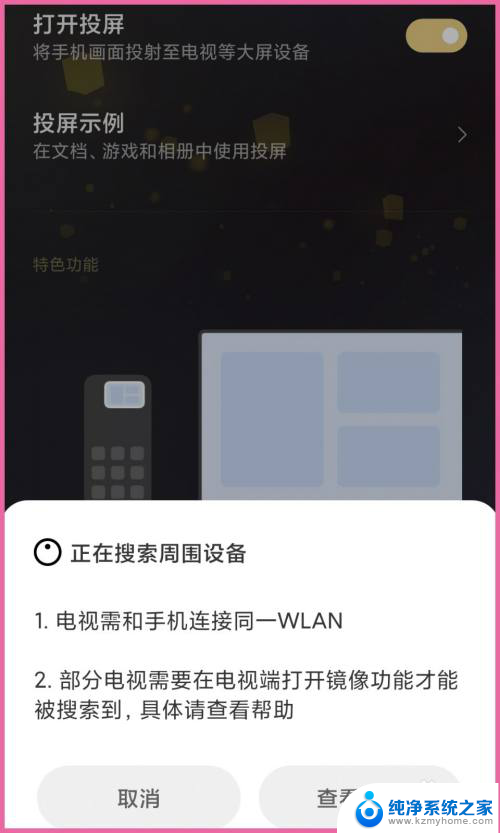
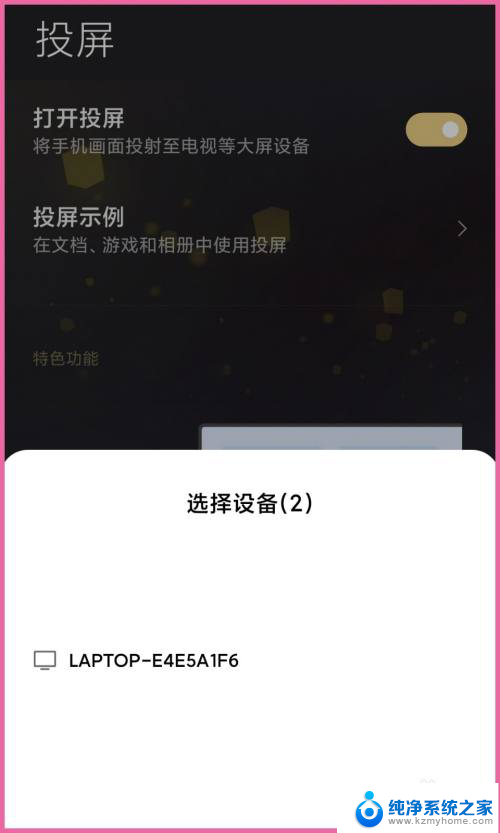
5.【手机投屏】
电脑右下角弹出“尝试投影”的提示,可选允许一次也可选始终允许。等待电脑与手机连接,投屏完成后会在电脑屏显示当前手机桌面。
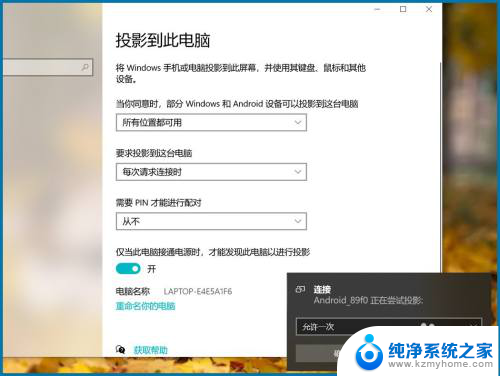
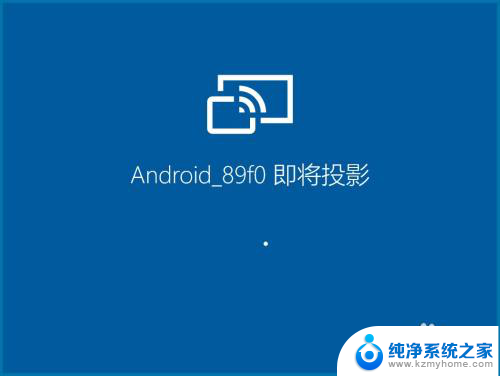

6.【结束投屏】
手机投屏到电脑时手机设备就没有声音了,看视频时调整手机音量就是调整电脑当前视频音量。点手机桌面顶部的投屏小图标可“结束投屏”。
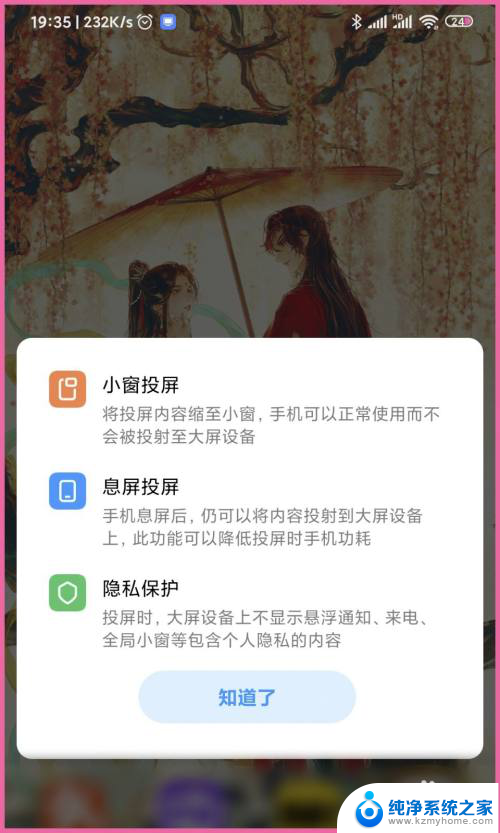

以上是关于小米手机如何将屏幕投射到电脑的全部内容,如果您遇到相同的问题,可以参考本文中介绍的步骤进行修复,希望这对大家有所帮助。
小米手机投屏电脑怎么投屏 小米手机怎样投屏到电脑相关教程
- 小米如何投屏到电脑 小米手机如何无线投屏到电脑
- 小米电视手机投屏怎么设置 小米手机如何投屏到电视
- 小米投屏到电脑上 小米手机如何投屏到电脑并控制
- 小米可以投屏到电脑吗 小米手机投屏到电脑的方法
- 小米10怎么投屏到电脑上 小米手机如何通过USB投屏到电脑
- 红米手机能投屏到电脑吗 小米手机投屏到电脑的步骤和方法
- 手机怎么样投屏到电脑 手机投屏到电脑的无线投射步骤
- 手提电脑投屏小米电视机 笔记本电脑如何无线连接到小米电视进行投屏
- 华为手机为什么不能投屏小米电视 如何在小米电视上投屏华为手机
- 小米9可以投屏电视吗 小米9无线投屏的设置方法
- windows咋关闭呢 关笔记本电脑的步骤
- 怎么样切换windows版本 笔记本电脑系统更换步骤
- 电脑windows密码怎么找回 笔记本电脑忘记登录密码怎么办
- windows 10屏保怎么设置 电脑屏幕屏保自定义设置
- 键盘上有win这个键吗 win键是哪个键
- wind7电脑开机黑屏 电脑桌面黑屏但能听到声音怎么办
电脑教程推荐